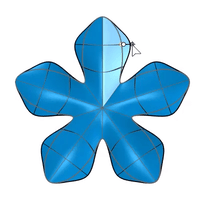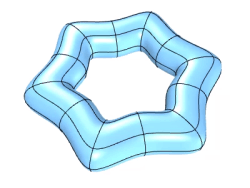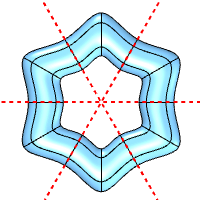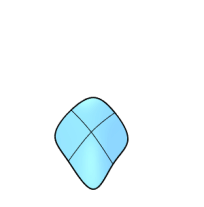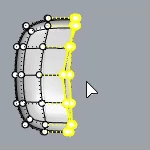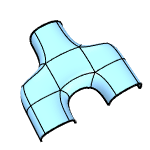|
工具列 |
功能表 |
|---|---|
|
|
细分物件 对称>径向对称 |
Radiate 指令创建具有指定对称数目的径向对称细分物件。编辑其中一部分其它对称部分也会相应发生变化。
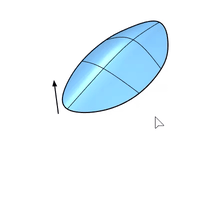
步骤
-
选取细分物件。
-
输入径向对称的数目。
-
指定对称中心点。
按 Enter 键使用当前工作平面的原点。
-
编辑径向对称中的任意一段。
指令行选项
移除现有镜面对称
在创建新对称之前移除现有的镜面对称。
-
当以镜面对称作为输入物件时,径向对称轴将被约束到镜面对称平面上,因此这些轴选项将不可用。
请参考
RemoveSymmetry
从选定的细分物件中移除 Reflect 和 Radiate 指令设置的对称约束。